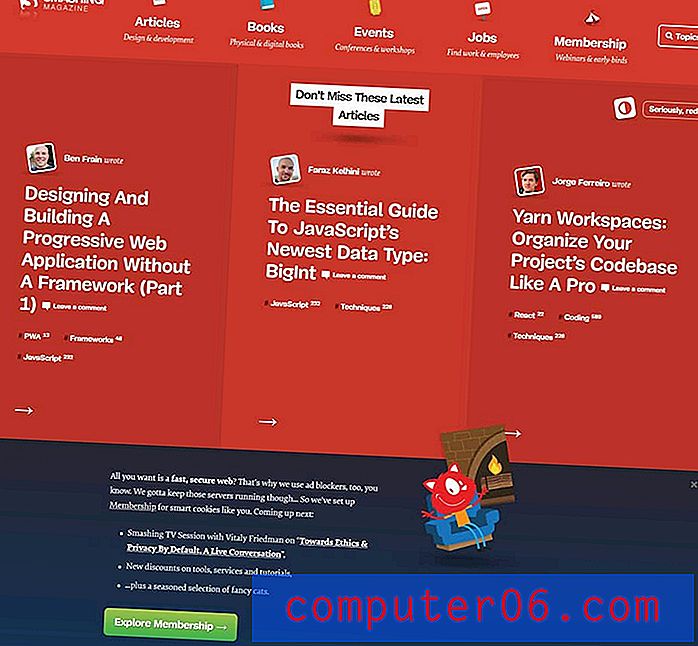Hoe Spotify op een pc of Mac te verwijderen
Spotify is een geweldige app, het is handig, snel en kan werken onder 2G of 3G (wat goed is voor reizen zoals ik net ontdekte). Het biedt ook een premium-versie met extra voordelen zoals offline streaming - je kunt het in de lucht of op een onderzeeër spelen. Klinkt bekend?
Als je dit leest, gebruik je waarschijnlijk Spotify op je computer - een Windows-pc of Apple Mac-machine. Ik ben dol op de mobiele Spotify-app, maar ik ben zeker geen fan van hun desktop-app.
Waarom? Omdat de desktop-app helemaal niet soepel is. U wordt geconfronteerd met constante afspeelfouten, leegraken van de batterij of andere problemen.
Wat doe je als zulke problemen zich voordoen? Verwijder Spotify of installeer het helemaal opnieuw. Het is echter makkelijker gezegd dan gedaan. Ik ben persoonlijk verschillende problemen tegengekomen tijdens een Spotify-update, waaronder de fout 'kan Spotify niet verwijderen'. Heel irritant!
Daarom heb ik deze handleiding gemaakt: om u te helpen Spotify te verwijderen zonder tijd te verspillen. Er zijn verschillende manieren om de klus te klaren. Ik ga ze allemaal laten zien, dus als een methode niet werkt, heb je opties.
Let op: ik gebruik een HP laptop met Windows 10. De Mac tutorial is bijgedragen door JP.
Hoe Spotify te verwijderen in Windows 10
We raden u aan eerst de eerste twee methoden te proberen, omdat ze eenvoudig zijn. Als ze niet werken, probeer dan methode 3.
Methode 1: via Windows-instellingen
Opmerking: met deze methode kunt u zowel de Spotify-bureaubladtoepassing als de Windows-toepassing verwijderen. Met behulp van het Configuratiescherm (methode 2) kunt u de Desktop-speler verwijderen.
Stap 1: Ga naar de zoekbalk naast het Windows startmenu aan de linkerkant. Typ "Programma verwijderen". Klik op "Apps en functies" in Systeeminstellingen.

Stap 2: Het volgende venster zou moeten verschijnen. Ga naar "Apps & functies" als je er nog niet bent. Scroll naar beneden om Spotify te vinden en klik vervolgens op de app en selecteer "Verwijderen".
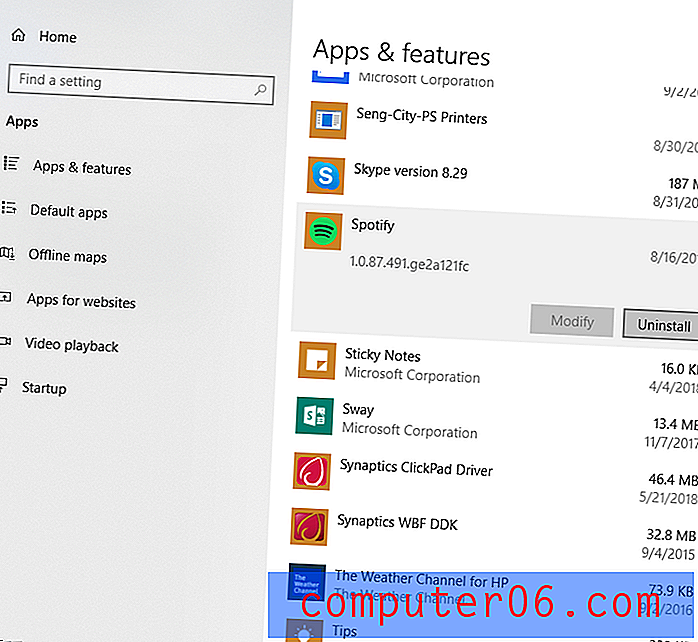
Methode 2: via het Configuratiescherm
Opmerking: deze methode werkt alleen voor het verwijderen van de desktop-app. Als je Spotify hebt gedownload van de Microsoft Store, kun je het niet gebruiken.
Stap 1: Typ "Configuratiescherm" in de zoekbalk van Cortana.
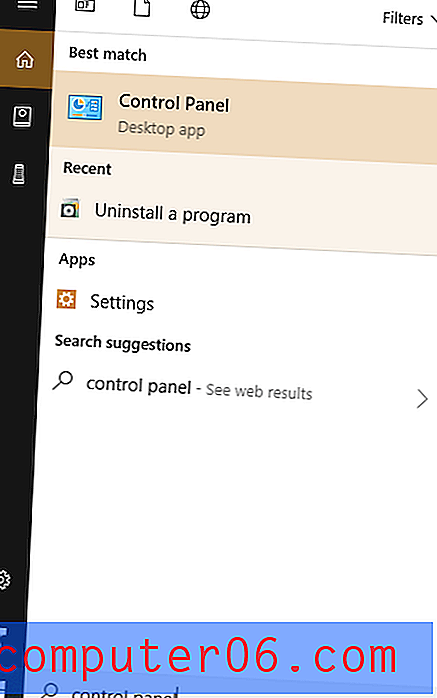
Stap 2: Zodra het venster verschijnt, selecteert u "Een programma verwijderen" onder "Programma's".
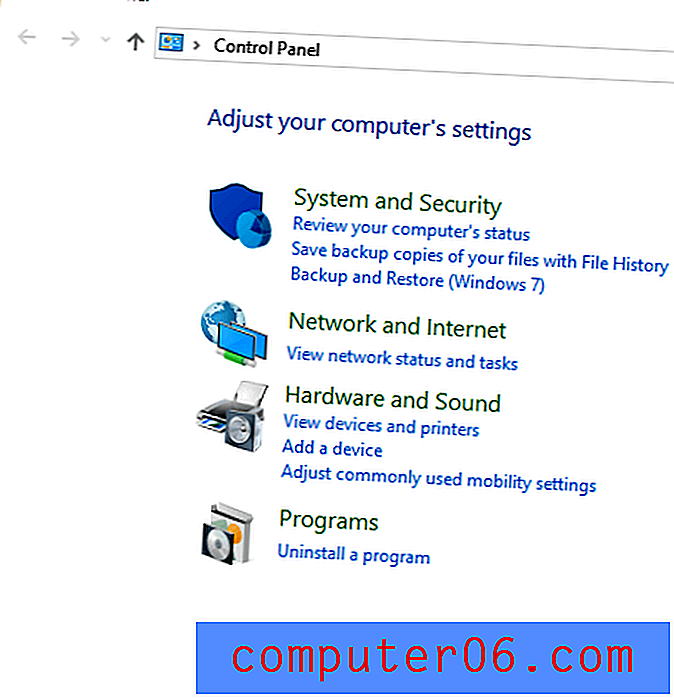
Stap 3: Scroll naar beneden en zoek Spotify en klik vervolgens op "Verwijderen".
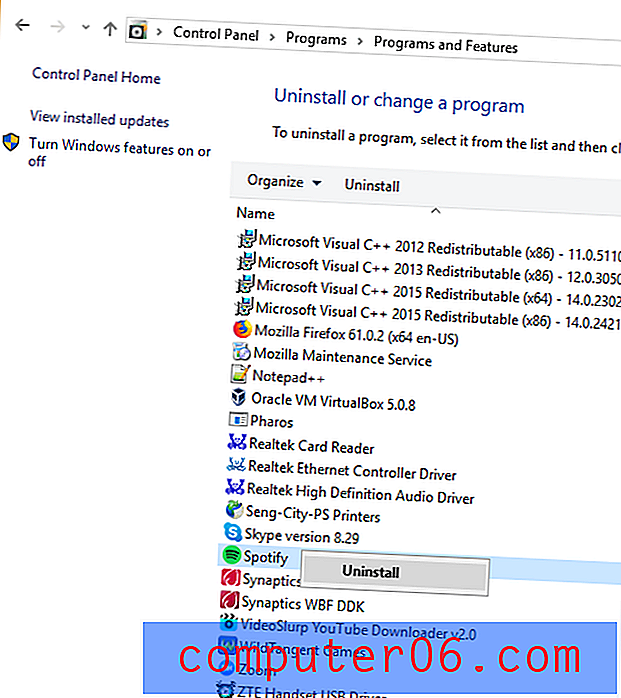
Dat is het. Spotify zou binnen enkele seconden met succes moeten worden verwijderd.
Als Windows of de app zelf fouten geeft tijdens het verwijderingsproces en er lijkt geen oplossing te zijn, probeer dan de volgende methode.
Methode 3: Gebruik het verwijderprogramma van derden
Als het je gelukt is Spotify te verwijderen, hoera! Als u problemen ondervindt bij het verwijderen ervan, kan uw antivirussoftware voorkomen dat de toepassing wordt uitgevoerd of wordt het eigen verwijderingsprogramma van Spotify mogelijk verwijderd.
Maak je geen zorgen, je kunt een verwijderingsprogramma van derden gebruiken om de rest te regelen. Maar let op: veel websites zijn niet betrouwbaar en het kan zijn dat u malware downloadt.
Hier zijn twee aanbevolen verwijderingsprogramma's: CleanMyPC en IObit Uninstaller . Hoewel ze geen freeware zijn, bieden ze een gratis proefversie zodat u het programma kunt evalueren. Voor deze tutorial gebruiken we CleanMyPC omdat het een van de beste pc-reinigers is die we hebben beoordeeld.
Stap 1: Download CleanMyPC en installeer dit programma op uw computer. Zodra je het hebt geïnstalleerd, zou je het hoofdscherm moeten zien.

Stap 2: Klik op "Multi Uninstaller" en scrol omlaag naar Spotify. Selecteer het selectievakje ernaast en klik op 'Verwijderen'.
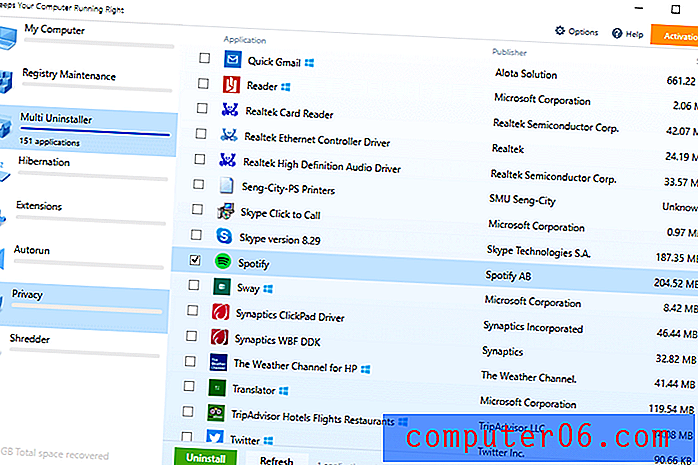
De betaalde versie ruimt ook de resterende bestanden van Spotify op.
Hoe Spotify op Mac te verwijderen
Methode 1: Spotify en de ondersteunende bestanden handmatig verwijderen
Stap 1: Sluit Spotify af als de app actief is. Zoek de app in je Mac Dock, klik met de rechtermuisknop (of dubbeltik) en selecteer "Afsluiten".
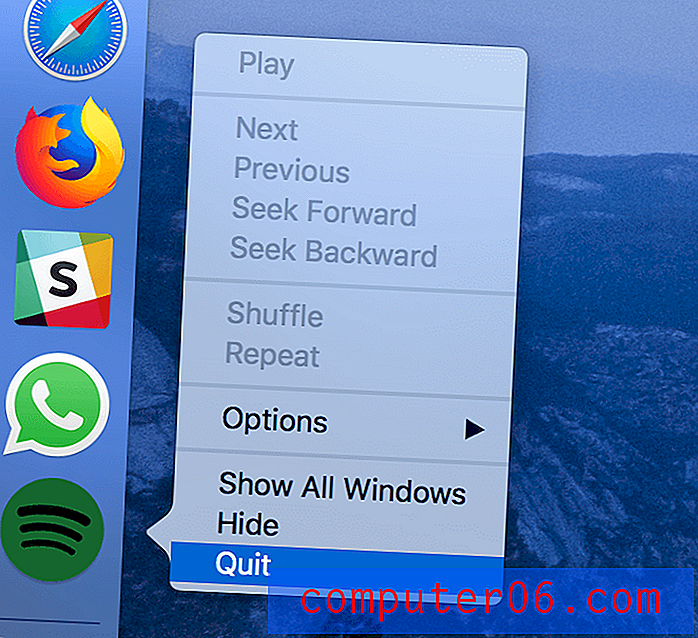
Stap 2: Open Finder> Toepassingen, zoek de Spotify-app, selecteer het app-pictogram en sleep het naar de prullenbak.
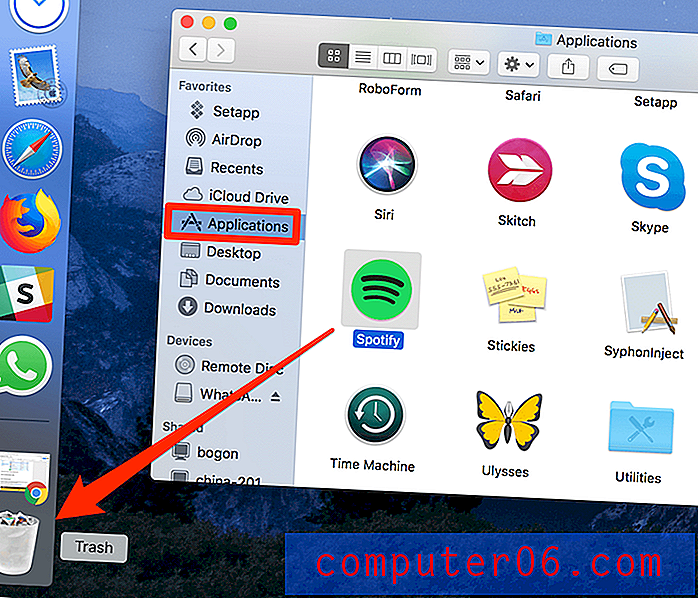
Stap 3: Nu is het tijd om de voorkeursbestanden met betrekking tot Spotify te verwijderen. Zoek eerst in "~ / Bibliotheek / Voorkeuren" en klik op de map "Voorkeuren".
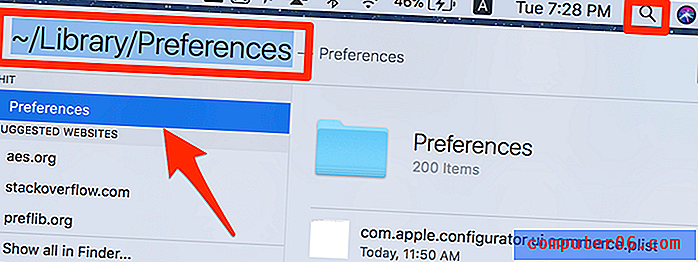
Stap 4: Zodra de map "Voorkeuren" is geopend, voert u een nieuwe zoekopdracht uit om de .plist-bestanden met betrekking tot Spotify te vinden. Selecteer ze en verwijder ze.
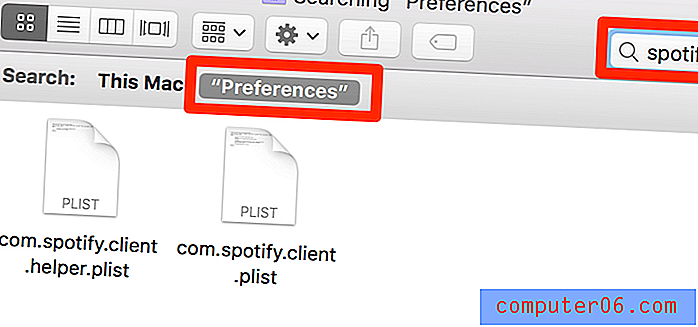
Stap 5: Reinig de toepassingsbestanden met betrekking tot Spotify (Opmerking: deze stap wordt niet aanbevolen als u een kopie van uw Spotify-records wilt bewaren). Zoek gewoon naar "~ / Library / Application Support" om de map "Spotify" te vinden en sleep deze naar de prullenbak.
Dat is het. Het handmatig verwijderen van Spotify en het opschonen van de bijbehorende bestanden kost wat tijd. Als je de voorkeur geeft aan een snellere manier, raden we de onderstaande methode aan.
Methode 2: Gebruik CleanMyMac (aanbevolen)
Allereerst is het vermeldenswaard dat CleanMyMac X geen freeware is. U kunt de proefversie echter gebruiken om Spotify of andere apps gratis te verwijderen, zolang de totale bestandsgrootte minder is dan 500 MB.
Stap 1: Download CleanMyMac X (de nieuwste versie) en installeer de app op je Mac. Start CleanMyMac. Selecteer vervolgens "Uninstaller", zoek "Spotify" en selecteer de bijbehorende bestanden voor verwijdering.
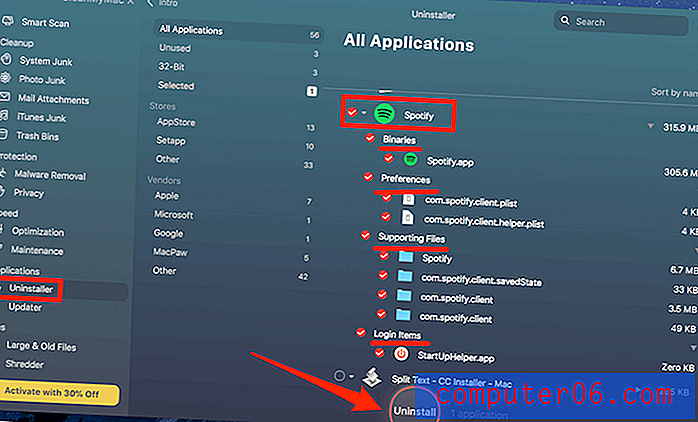
Stap 2: Klik onderaan op de knop "Verwijderen". Gedaan! In mijn geval zijn 315, 9 MB-bestanden met betrekking tot Spotify volledig verwijderd.
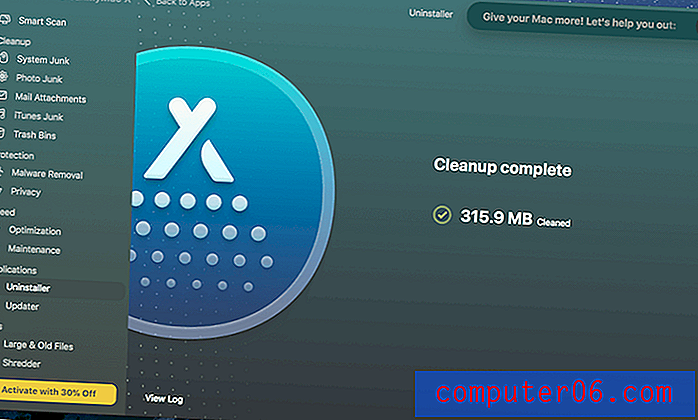
Hoe Spotify opnieuw te installeren
Zodra je Spotify en de bijbehorende bestanden volledig van je pc of Mac hebt verwijderd, is het vrij eenvoudig om de app opnieuw te installeren.
Bezoek hier de officiële Spotify-website: https://www.spotify.com/us/
Klik in de navigatiebalk bovenaan op "Download".
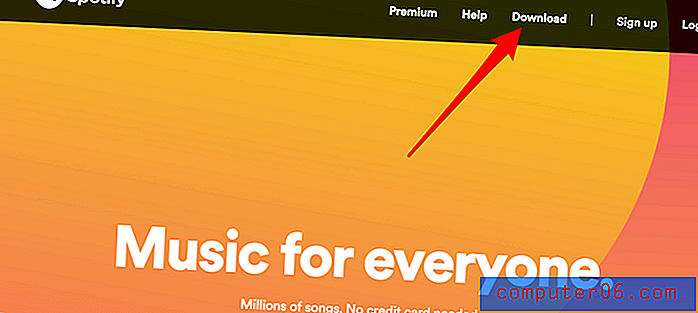
Het installatiebestand wordt automatisch automatisch gedownload. Het enige dat u hoeft te doen, is de instructies volgen om de app op uw computer te installeren.
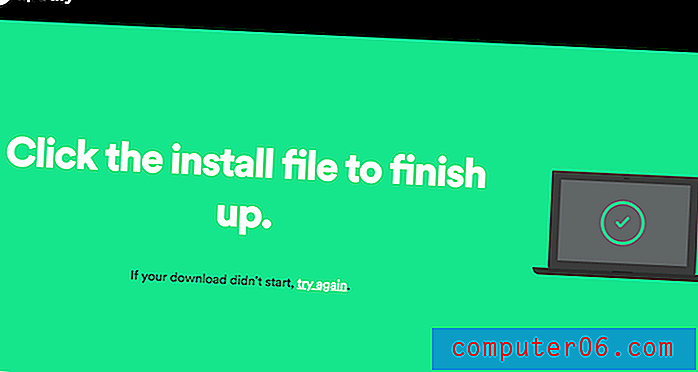
Als het downloaden niet start, klik dan op de "probeer opnieuw" -link op de pagina (zie hierboven) om het handmatig te downloaden.
Opmerking: als u een Mac-computer gebruikt, vindt u Spotify NIET in de Mac App Store. We stellen ons voor dat Spotify een directe concurrent is van Apple Music op de streamingmarkt.
Nog een ding
Moet u dringend geheugen en batterij besparen op uw computer, maar geniet u van het luisteren naar uw Spotify-afspeellijst terwijl u op internet surft? Gelukkig hebben de goede mensen van Spotify een webspeler gemaakt, zodat je muziek kunt streamen zonder onnodige systeembronnen te gebruiken.
Laatste woorden
Spotify is een extreem populair platform waarmee we onderweg toegang hebben tot onze favoriete nummers, artiesten en afspeellijsten. Het heeft een revolutie teweeggebracht in de muziekstreaming-industrie en zal nog lang door mensen zoals jij en ik worden gebruikt. Dat betekent niet dat technische problemen onze luisterervaring in de weg zouden moeten staan.
Hopelijk hebben we je geholpen deze problemen aan te pakken, of je de app nu volledig wilt verwijderen of een nieuwe installatie wilt geven. Laat alstublieft een opmerking achter met eventuele verdere vragen of problemen - of als u ons gewoon wilt bedanken voor het nemen van de tijd om deze gids samen te stellen, horen we graag van u.